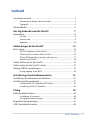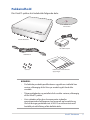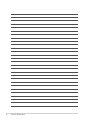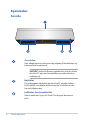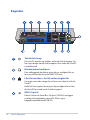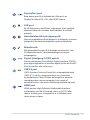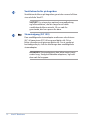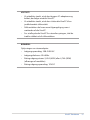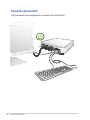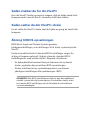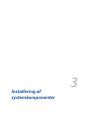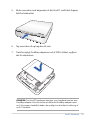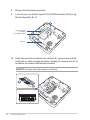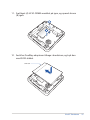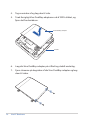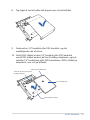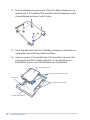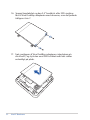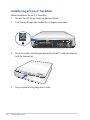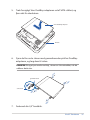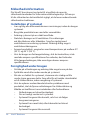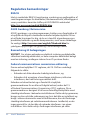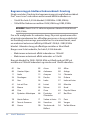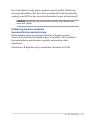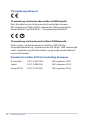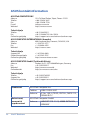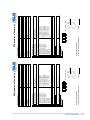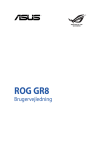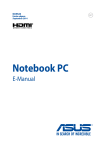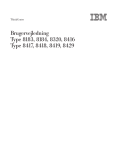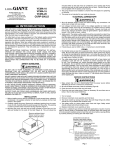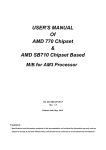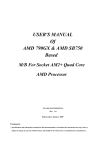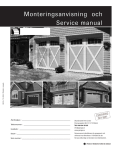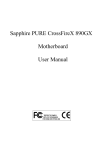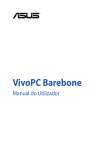Download ASUS VC62B User's Manual
Transcript
VivoPC Barebone Brugervejledning DA9627 Første udgave September 2014 OPHAVSRET INFORMATION Ingen del af denne manual, inklusive produkterne og softwaren beskrevet heri, må - undtagen som reservedokumentation for køberen selv - på nogen måde kopieres, transmitteres, transkriberes, lagres på et søgesystem eller oversættes til andet sprog uden udtrykkelig, skriftlig tilladelse fra ASUSTeK COMPUTER INC. (“ASUS”). ASUS LEVERER DENNE MANUAL "SOM DEN ER" - UDEN GARANTI AF NOGEN ART, HVERKEN UDTRYKKELIG ELLER UNDERFORSTÅET, HERUNDER, MEN IKKE BEGRÆNSET TIL UNDERFORSTÅEDE GARANTIER OG BETINGELSER VEDRØRENDE SALGBARHED ELLER EGNETHED TIL ET GIVENT FORMÅL. ASUS' DIREKTØRER, CHEFER, ANSATTE OG AGENTER ER IKKE I NOGET TILFÆLDE ANSVARLIGE FOR NOGEN SOM HELST INDIREKTE, SÆRLIG, TILFÆLDIG ELLER FØLGELIG SKADE (HERUNDER SKADE I FORM AF TAB AF FORTJENESTE, TAB AF FORRETNING, TAB AF BRUG ELLER DATA, FORSTYRRELSE AF FORRETNING OSV), SELV, HVIS ASUS ER BLEVET OPLYST OM MULIGHEDEN FOR SÅDANNE SKADER SOM FØLGE AF FEJL I DENNE MANUAL ELLER DETTE PRODUKT. Produkter og selskabsnavne i denne manual kan være eller ikke være deres respektive virksomheders registrerede varemærker eller ophavsretter og tjener kun som identifikation og forklaring og til ejerens fordel uden nogen som helst hensigt om at krænke. SPECIFIKATIONER OG INFORMATIONER I DENNE MANUAL SKAL KUN TJENE SOM INFORMATION OG KAN TIL HVER EN TID OG UDEN VARSEL ÆNDRES. DE FORPLIGTER IKKE PÅ NOGEN MÅDE ASUS. ASUS PÅTAGER SIG INTET ANSVAR FOR FEJL OG UNØJAGTIGHEDER I DENNE MANUAL, HERUNDER I RELATION TIL PRODUKTET OG SOFTWAREN BESKREVET HERI. Copyright © 2014 ASUSTeK COMPUTER INC. Alle rettigheder forbeholdt. ANSVARSBEGRÆNSNING Der kan opstå tilfælde, hvor du, som følge af mangler fra ASUS' side eller andet ansvar, er berettiget til erstatning fra ASUS. I alle sådanne tilfælde, uanset baggrunden for hvilken du er berettiget til erstatning fra ASUS, er ASUS kun ansvarlig - op til den listede kontraktpris - for skade på person (inklusive død), skade på fast ejendom, skade på konkret personlig ejendom samt for reel og direkte skade som følge af undladelse af eller fejl ved udførelse af de retslige forpligtelser under denne garanti. ASUS vil kun være ansvarlig for og erstatte tab, skade, skader eller krav på basis af denne kontrakt, skadevoldende handling eller brud i henhold til denne garantierklæring. Denne begrænsning gælder også ASUS' leverandører og forhandlere. Den er ASUS', dets leverandørers og din forhandlers maksimale, kollektive ansvar. ASUS ER IKKE UNDER NOGEN OMSTÆNDIGHEDER ANSVARLIG FOR: (1) TREDIEPARTS SKADESKRAV MOD DIG, (2) TAB AF ELLER SKADE PÅ DINE DATAREGISTRERINGER, (3) SÆRLIGE, TILFÆLDIGE ELLER INDIREKTE SKADER ELLER FOR NOGEN ØKONOMISK FØLGESKADE (HERUNDER TAB AF FORTJENESTE OG OPSPARING), OGSÅ SELVOM ASUS, DETS LEVERANDØRER ELLER DIN FORHANDLER ER OPLYST OM MULIGHEDEN HERFOR. SERVICE OG STØTTE Besøg vores flersprogede websted: http://support.asus.com Indhold Om denne manual.............................................................................................. 4 Konventioner, brugt i denne manual......................................................... 4 Typografi............................................................................................................... 4 Pakkeindhold........................................................................................................ 5 Gør dig bekendt med din VivoPC 7 Egenskaber............................................................................................................ 8 Forside ............................................................................................................... 8 Venstre side......................................................................................................... 9 Bagsiden.............................................................................................................10 Sådan bruger du din VivoPC 13 Kom i gang..........................................................................................................14 Slut AC-adapteren til din VivoPC................................................................14 Tilslutning af en skærm til din VivoPC......................................................16 Tilslut USB-kablet fra et tastatur eller en mus.......................................17 Tænd for din VivoPC.......................................................................................18 Sådan slukker du for din VivoPC..................................................................19 Sådan sætter du din VivoPC i dvale............................................................19 Åbning til BIOS-opsætningen.......................................................................19 Hurtig adgang til din BIOS...........................................................................20 Installering af systemkomponenter 21 Installering af hukommelsesmodulerne...................................................22 Installering af lagerenheder..........................................................................27 Installering af 2,5” harddiske/SSD-diske..................................................27 Installering af en 3,5” harddisk....................................................................34 Tillæg 39 Sikkerhedsinformation....................................................................................40 Installation af systemet.................................................................................40 Forsigtighed under brugen.........................................................................40 Regulative bemærkninger.............................................................................42 ASUS kontaktinformation..............................................................................48 VivoPC Barebone 3 Om denne manual Denne manual indeholder oplysninger om hardwaren og softwaren i din VivoPC. Den er organiseret i følgende kapitler: Kapitel 1: Gør dig bekendt med din VivoPC I dette kapitel beskrives hardware-komponenterne i din VivoPC. Kapitel 2: Sådan bruger du din VivoPC Dette kapitel fortæller dig, hvordan du bruger din VivoPC. Kapitel 3: Installering af systemkomponenter Dette kapitel fortæller dig, hvordan du installerer nye komponenter i din VivoPC barebone. Tillæg Dette afsnit indeholder bemærkninger og sikkerhedserklæringer vedrørende VivoPC'en. Konventioner, brugt i denne manual For at fremhæve nøgleoplysninger i denne manual, vises nogen tekst på følgende måde: VIGTIGT! Denne meddelelse indeholder vigtige oplysninger, som skal følges for at udføre en opgave. BEMÆRK: Denne meddelelse indeholder yderligere oplysninger og tips, som kan hjælpe med at udføre bestemte opgaver. ADVARSEL! Denne meddelelse indeholder vigtige oplysninger, som skal følges mens du udfører bestemte opgaver, hvilket er af hensyn til din egen sikkerhed, og for at forhindre beskadigelse af dataene og komponenterne i din VivoPC. Typografi 4 Fed Dette indikerer en menu eller et punkt, som skal vælges. Kursiv Dette henviser til afsnit i denne vejledning, hvor du kan finde yderligere oplysninger. VivoPC Barebone Pakkeindhold Din VivoPC-pakke skal indeholde følgende dele: Driver DVD VivoPC Barebone AC strømadapter Strømkabel 8 skruer Dokumenter med tekniske oplysninger BEMÆRK: • De faktiske produktspecifikationer og pakkens indhold kan variere, afhængig af din Vivo pc-model og dit land eller område. • Tilgængeligheden og antallet af disse dele varierer, afhængig af din VivoPC pakke. • Hvis enheden eller dens komponenter indenfor garantiperioden fejlfungerer ved normalt og korrekt brug, skal du bringe garantibeviset til ASUS servicecentret med henblik på udskiftning af de defekte dele. VivoPC Barebone 5 6 VivoPC Barebone Gør dig bekendt med din VivoPC 1 Egenskaber Forside Oversiden Den aftagelige overside giver dig adgang til harddisken og hukommelsesmodulerne. VIGTIGT! Inden du fjerner topdækslet, skal du slukke din VivoPC og træk strømkablet og andre eksterne enheder ud. Højttaler De indbyggede højttalere på din VivoPC afspiller lyden i hi-fi-kvalitet, ved hjælp af teknologi fra SonicMaster, der har en fyldigere bas. Indikator for drevaktivitet Denne indikator lyser, når VivoPC'en bruger de interne drev. 8 VivoPC Barebone Venstre side Ventilationsåbninger Ventilationshullerne på venstre side sørger for at der kan trænge køligt luft ind i kabinettet på din VivoPC. VIGTIGT! For at opnå en optimal varmeafledning og luftventilation, skal du sørge for at intet spærrer for ventilationshullerne. VivoPC Barebone 9 Bagsiden Tænd/sluk-knap Din vivoPC tændes og slukkes på tænd/sluk-knappen. Du kan også bruge tænd/sluk-knappen til at sætte din VivoPC i dvaletilstand. Hukommelseskortlæser Den indbyggede kortlæser giver din pc mulighed for at læse og skrive data til og fra MMC/SD-kort. Lås til oversiden + hul til en Kensington-lås Låsen på oversiden sørger for at låse oversiden fast til din VivoPC. Hullet til Kensington-låsen giver dig mulighed for at låse din VivoPC fast med en lås fra Kensington®. USB 3.0 ports Denne Universal Serial Bus 3.0-port (USB 3.0) muliggør overførselshastigheder på op til 5 Gbit/s og er bagudkompatibel med USB 2.0. 10 VivoPC Barebone DisplayPort-port Brug denne port til at forbinde din ViVo-pc til en DisplayPort eller VGA-, DVI- eller HDMI-skærm. LAN port RJ-45LAN-porten, med 8 ben, er beregnet til et standard ethernet-kabel når enheden skal forbindes til et lokalt netværk. Hovedtelefonstik/Lyd-udgangsstik Stereo-hovedtelefonstikket bruges til at forbinde systemets lydsignal til forstærkede højttalere og hovedtelefoner. Mikrofonstik Mikrofonstikket bruges til at forbinde en mikrofon, f.eks. til videokonferencer, stemmeindtalinger og simple lydoptagelser. Digital lydudgang (S/PDIF optisk) Denne optiske port, Sony/Philips Digital Interface (S/PDIF), giver dig mulighed for at overføre digital lyd fra din VivoPC til en forstærker eller et fjernsyn. USB 2.0 port USB 2.0 porten (Universal Serial Bus) er kompatibel med USB 2.0/1.1 udstyr, såsom tastaturer, mus, kameraer og harddiskdrev. Med USB kan du bruge flere enheder samtidig på den samme computer, hvor nogle af enhederne virker som ekstra tilslutningsenheder og hubs. HDMI port HDMI-porten (High Definition Multimedia Interface) understøtter en fuld-HD-enhed såsom et LCD-TV eller skærm, hvilket giver mulighed for at se billedet på en større ekstern skærm. VivoPC Barebone 11 Ventilationshuller på bagsiden Ventilationshullerne på bagsiden gør at den varme luft kan sive ud af din VivoPC. VIGTIGT! For at opnå en optimal varmeafledning og luftventilation, skal du sørge for at holde ventilationshullerne mindst 10 cm væk fra genstande, der kan spærre for dem. Strømindgang (DC 19V) Den medfølgende strømadapter omformer vekselstrøm (AC) til jævnstrøm (DC) til brug med dette stik. Pc'en bliver strømforsynet gennem dette stik. For at undgå at beskadige din pc, skal du altid bruge den medfølgende strømadapter. ADVARSEL!Strømadapteren kan blive meget varm under brug. Undgå at tildække adapteren, og hold den væk fra kroppen. 12 VivoPC Barebone Sådan bruger du din VivoPC 2 Kom i gang Slut AC-adapteren til din VivoPC Sådan sluttes AC-strømadapteren til din VivoPC: A. Slut strømkablet til AC-DC omformeren. B. Sæt AV-strømadapteren i en 100~240 V strømkilde. C. Sæt DC-strømadapteren i VivoPC’ens strømindgang (DC). BEMÆRK: Strømadapterens udseende kan variere afhængig af modellen og din region. 14 VivoPC Barebone VIGTIGT! • Vi anbefaler stærkt, at du kun bruger AC-adapteren og kablet, der følger med din VivoPC. • Vi anbefaler stærkt, at du kun slutter din VivoPC til en jordforbundet stikkontakt. • Stikkontakten skal være nem tilgængelig og være i nærheden af din VivoPC. • For at afbryde din VivoPC fra strømforsyningen, skal du trække stikket ud af stikkontakten. BEMÆRK: Oplysninger om strømadapter: • Indgangsspænding: 100–240V AC • Indgangsfrekvens: 50–60Hz • Rating udgangsstrøm: 3,42A (65W) eller 4,74A (90W) (afhænger af modellen) • Rating udgangsspænding: 19V DC VivoPC Barebone 15 Tilslutning af en skærm til din VivoPC Du har mulighed for at slutte en skærm eller en projektor til din VivoPC, hvis de har følgende stik: • HDMI stik • DisplayPort-stik • VGA-stik (bruges med en DisplayPort til VGA-adapter eller HDMI til VGA-adapter) • DVI-stik (bruges med en HDMI til DVI-adapter) BEMÆRK: HDMI til DVI-adapter, DisplayPort til VGA-adapter eller HDMI til VGA-adapter sælges separat. Sådan slutter du en skærm til din VivoPC: Forbind et skærmkabel enten til HDMI- eller DisplayPort-porten. Slut skærmen til HDMI-porten Forbinde en skærm via DisplayPort-porten 16 VivoPC Barebone Tilslut USB-kablet fra et tastatur eller en mus Det er muligt at tilslutte stor set alle slags USB-tastature og mus til din VivoPC. Det er også muligt at tilslutte en USB-dongle til trådløse tastaturer og mus. Sådan slutter du et tastatur og en mus til din VivoPC: Slut USB-kablet fra tastaturet og musen til en af USB 2.0 portene på din VivoPC. Tilslut et tastatur eller en mus til USB 2.0 porten VivoPC Barebone 17 Tænd for din VivoPC Tryk på tænd/sluk-knappen for at tænde for din VivoPC. 18 VivoPC Barebone Sådan slukker du for din VivoPC Hvis din VivoPC holder op med at reagere, skal du holde tænd/slukknappen nede i mindst fire (4) sekunder, indtil den slukker. Sådan sætter du din VivoPC i dvale For at sætte din VivoPC i dvale, skal du trykke en gang på tænd/slukknappen. Åbning til BIOS-opsætningen BIOS (Basic Input and Output System) gemmer hardwareindstillinger, som skal bruges til at starte systemet på din VivoPC. Under normalt forhold vil standard BIOS-indstillinger sørger for, at din pc fungerer optimalt. Undgå, at ændre standard BIOSindstillingerne, med mindre det er i følgende situationer: • En fejlmeddelelse kommer frem på skærmen når systemet starter, og beder dig om at åbne BIOS-opsætningen. • Du har installeret en ny systemkomponent, som kræver yderligere indstillinger eller opdateringer i BIOS. ADVARSEL!Står BIOS-indstillingerne forkert, kan det medføre et ustabilt system eller fejl under opstart. Vi anbefaler stærkt, at du kun ændre BIOS-indstillinger når du får hjælp af en kvalificeret servicemedarbejder. Hurtig adgang til din BIOS Sådan får du hurtig adgang til din BIOS: • Hold tænd/sluk-knappen nede i mindst fire sekunder, så du lukker din pc ned, og tryk herefter på tænd/sluk-knappen igen, for at tænde for din pc igen, og tryk herefter på <F2> eller <Del> under POST. • Når din pc er slukket, skal du trække strømkablet ud af den. Sæt strømkablet i igen, og tryk på tænd/sluk-knappen, for at tænde for din VivoPC. Tryk på <F2> eller <Del> under POST. BEMÆRK: POST (Power-On Self Test) er en række softwarestyrede diagnosetests, som kører når du tænder for din pc. Installering af systemkomponenter 3 Installering af hukommelsesmodulerne Din Vivo-pc Barebone har to stik beregnet til SO-DIMMhukommelseskort, som giver dig mulighed for at installere to 2 GB, 4 GB eller 8GB ikke-buffer kort af typen ikke-ECC 1.35V DC DDR3 204ben SO-DIMM, så du maksimalt kan få 16 GB hukommelse. VIGTIGT! Det er kun muligt at installere kort af typen 1.35V DC DDR3 SO-DIMM på din Vivo pc. BEMÆRK: Du kan finde en liste over kompatible DIMMs på http:// www.asus.com. Sådan installerer eller opgraderer du hukommelsesmodulet: 1. Sluk for VivoPC. 2. Fjern alle kabler og periferiudstyr. 3. Stil din VivoPC på en stabil og flad overflade. 4. Tryk låsen på bagsiden nedad for at frigøre oversiden. 22 VivoPC Barebone 5. Skub oversiden mod bagenden af din VivoPC, indtil det frigøres helt fra kabinettet. 6. Tag oversiden af og læg den til side. 7. Træk forsigtigt DualBay-adapteren ud af SATA-stikket, og fjern det fra drevbåsen. BEMÆRK: Din VivoPC barebone kommer som standard med en tom DualBay-adapter. Hvis du ønsker at skifte din DualBay-adapter med en 3,5-tommers harddisk, bedes du venligst se afsnittet Installering af en 3,5” harddisk. VivoPC Barebone 23 8. Klargør hukommelsesmodulet. D Memory 9. Løsn skruen, der holder låget til SO-DIMM-modulet (A) fast, og løft det herefter (B) af. HD Stik til serial ATA harddisken SO-DIMM-modulet Memory drevbås 10. Sæt hukommelsesmodulet ind i stikket (A), og tryk det ned (B), indtil det er sikkert rigtigt på plads. Gentag de samme trin for at installere en anden hukommelsesenhed. VIGTIGT! Installer altid i det nederste stik først. 24 VivoPC Barebone 11. Sæt låget (A) til SO-DIMM-modulet på igen, og spænd skruen (B) igen. 12. Sæt Vivo DualBay-adapteren tilbage i drevbåsen, og tryk den mod SATA-stikket. SATA-stik VivoPC Barebone 25 13. Sæt oversiden på igen, og skub den mod forsiden på din VivoPC. 14. Lås låsen for at fastgøre oversiden til kabinettet. 26 VivoPC Barebone Installering af lagerenheder Det er muligt at installere to 2,5” harddiske eller SSD-diske (via Vivo DualBay-adapteren) eller en 3,5” harddisk som en lagerenhed i din VivoPC barebone. Installering af 2,5” harddiske/SSD-diske VIGTIGT! Sørg for at slukke for din VivoPC og træk alle kabler og eksternt ud, inden du installerer nogen enheder eller komponenter. Sådan installeres en 2,5” harddisk/SSD-harddisk: 1. Stil din VivoPC på en stabil og flad overflade. 2. Tryk låsen på bagsiden nedad for at frigøre oversiden. 3. Skub oversiden mod bagenden af din VivoPC, indtil det frigøres helt fra kabinettet. VivoPC Barebone 27 4. Tag oversiden af og læg den til side. 5. Træk forsigtigt Vivo DualBay-adapteren ud af SATA-stikket, og fjern det fra drevbåsen. Vivo DualBay-adapter VivoPC 6. Læg din Vivo DualBay-adapter på et fladt og stabilt underlag. 7. Fjern skruerne på bagsiden af din Vivo DualBay-adapter og læg dem til siden. 28 VivoPC Barebone 8. Tag låget af ved at trykke det bagud som vist på billedet. 9. Forbered en 2,5” harddisk eller SSD-harddisk, og det medfølgende sæt af skruer. 10. Hold SATA-stikket på den 2,5” harddisk eller SSD-harddisk mod SATA-stikket nederst på Vivo DualBay-adapteren, og tryk derefter 2,5” harddisken eller SSD-harddisken i SATA-stikket på adapteren, som vist på billedet. SATA-stik (Harddisk/SSD) SATA-stik (nedre port på Vivo DualBay-adapter) 2,5” harddisk/SSD Vivo DualBay-adapter VivoPC Barebone 29 11. Find skruehullerne på bunden af Vivo DualBay-adapteren, og spænd den 2,5” harddisk/SSD-harddisk fast til adapteren med de medfølgende skruer. Sæt til siden. 12. Hent topdækslet til din Vivo DualBay-adapteren, vend det om og læg det på en flad og stabil overflade. 13. Hent en anden 2,5” harddisk eller SSD-harddisk, og vend den på hovedet på Vivo DualBay dækslet, så skruehullerne på harddisken passer med skruehullerne på topdækslet. anden 2,5" harddisk/SSD skruehuller (2,5" harddisk/SSD) topbeslag skruehuller (topbeslag) forside på topdæksel 30 VivoPC Barebone 14. Spænd den 2,5” harddisk eller SSD-harddisk fast til topdækslet med de medfølgende skruer. 15. Sæt topdækslet og harddisk- eller SSD-samlingen i Vivo DualBay-adapteren, og tryk den mod SATA-stikket. BEMÆRK: Sørg for, at SATA-stikket på harddisken/SSD-harddisken på topdækslet passer med SATA-stikket på Vivo DualBay-adapteren, og at skruehullerne på bagsiden af topdækslet passer med skruehullerne på adapteren, som vist på billedet. SATA-stik topdækslet og 2,5” harddisk-/SSD-samling Vivo DualBay-adapter og 2,5” harddisk/SSD-harddisk skruehuller (topbeslag) skruehuller (Vivo DualBay-adapter) VivoPC Barebone 31 16. Spænd topdækslet og den 2,5" harddisk- eller SSD-samling fast til Vivo DualBay-adapteren med skruerne, som du fjernede tidligere i trin 7. 17. Sæt samlingen af Vivo DualBay-adapteren i drevbåsen på din VivoPC, og tryk den mod SATA-stikket indtil det sidder ordentligt på plads. 32 VivoPC Barebone 18. Sæt oversiden på igen, og skub den mod forsiden på din VivoPC. 19. Lås låsen for at fastgøre oversiden til kabinettet. 20. Fjern alle kabler og eksternt udstyr. 21. Tænd din VivoPC. VivoPC Barebone 33 Installering af en 3,5” harddisk Sådan installerer du en 3,5” harddisk: 1. Stil din VivoPC på en stabil og flad overflade. 2. Tryk låsen på bagsiden nedad for at frigøre oversiden. 3. Skub oversiden mod bagenden af din VivoPC, indtil det frigøres helt fra kabinettet. 4. Tag oversiden af og læg den til side. 34 VivoPC Barebone 5. Træk forsigtigt Vivo DualBay-adapteren ud af SATA-stikket, og fjern det fra drevbåsen. Vivo DualBay-adapter VivoPC 6. Fjern de fire sorte skruer med gummihoveder på Vivo DualBayadapteren, og læg dem til siden. BEMÆRK: Brug et passende værktøj, såsom en skruetrækker, når du udfører dette trin. gummihoved sort skrue 7. Forbered din 3,5” harddisk. VivoPC Barebone 35 8. Sæt de fire sorte skruer med gummihoved i skruehullerne på harddisken som vist på billedet. sort skrue gummihoved 9. Læg din serie-ATA-harddisk oven på drevbåsen, så dens SATAstik passer med SATA-stikket i drevbåsen på din VivoPC. 10. Sørg for at gummihovederne på de sorte skruer passer med de fire skruehuller på drevbåsen. 11. Sæt forsigtigt din serie-ATA-harddisk ind i drevbåsen, og tryk drevet mod SATA-stikket. SATA-stik gummihoved skruerille 36 VivoPC Barebone 12. Sørg for, at din serie-ATA-harddisk sidder ordentlig på plads, og at SATA-stikket er tilsluttet korrekt. 13. Sæt oversiden på igen, og skub den mod forsiden på din VivoPC. VivoPC Barebone 37 15. Lås låsen for at fastgøre oversiden til kabinettet. 38 VivoPC Barebone Tillæg Sikkerhedsinformation Din VivoPC konstrueret og testet til at opfylde de seneste sikkerhedsstandarder for informationsteknologiudstyr. Af hensyn til din sikkerhed er det imidlertid vigtigt, at du læser nedenstående sikkerhedsinstruktioner. Installation af systemet • Læs og følg alle dokumentationens anvisninger, inden du bruger systemet. • Brug ikke produktet nær vand eller varmekilder. • Anbring systemet på en stabil overflade. • Dækslets åbninger er til ventilation. Disse åbninger må ikke blokeres eller tildækkes. Sørg for rigeligt med ventilationsrum omkring systemet. Anbring aldrig noget i ventilationsåbningerne. • Anvend produktet i omgivelser med temperaturer på mellem 0˚C (32 ˚F) og 35˚C (95 ˚F). • Hvis du bruger en forlængerledning, skal du kontrollere, at de samlede ampere-specifikationer for enheder, der forbindes til forlængerledningen, ikke overstiger dennes amperespecifikationer. Forsigtighed under brugen • Gå ikke på el-ledningen og anbring ikke noget oven på den. • Spild ikke vand eller anden væske på systemet. • Når der er slukket for systemet, strømmer der stadig en lille smule strøm gennem dette. Sørg altid for at trække strømkablet ud af stikkontakten, inden rengøring af systemet. • Hvis du oplever nedenstående tekniske problemer med produktet, skal du fjerne netledningen fra stikkontakten og tilkalde en kvalificeret servicetekniker eller forhandleren. – Netledningen er blevet beskadiget. – Der er trængt væske ind i systemet. –Systemet fungerer ikke korrekt, selv hvis du følger brugsanvisningerne. –Systemet har været tabt, eller kabinettet er blevet beskadiget. – Systemet fungerer ikke normalt. 40 VivoPC Barebone Advarsel vedrørende lithium-batterier PAS PÅ! Fare for eksplosion, hvis batteriet anbringes forkert. Udskift kun med samme eller tilsvarende type anbefalet af fabrikanten. Bortskaf brugte batterier i henhold til fabrikantens anvisninger. SKIL IKKE AD Garantien dækker ikke, hvis produktet har været skilt ad af brugere Smid IKKE VivoPC ud med husholdningsaffaldet. Dette produkt er designet på en sådan måde, at dele af det kan gebruges. Dette symbol med den overkrydsede affaldscontainer på hjul angiver, at produktet (elektrisk og elektronisk udstyr samt kviksølvholdige knapcellebatterier) ikke må bortskaffes med det almindelige husholdningsaffald. Tjek de lokale regler for bortskaffelse af elektroniske produkter. VivoPC Barebone 41 Regulative bemærkninger REACH Idet vi overholder REACH (registrering, vurdering og godkendelse af samt begrænsninger for kemikalier) bestemmelserne, offentliggør vi vores produkters kemiske stoffer på ASUS REACH webstedet http://csr.asus.com/english/REACH.htm. ASUS Genbrug / Returservice ASUS’s genbrugs- og returprogrammer skyldes vores forpligtelse til at opfylde de højeste standarder indenfor miljøbeskyttelse. Vi tror på at finde løsninger for dig, så du er i stand til at genbruge vores produkter, batterier og andre komponenter, samt vores emballage. Se venligst http://csr.asus.com/english/Takeback.htm for yderligere oplysninger om genbrug i de forskellige lande. Bemærkning til belægningen VIGTIGT! For at give enheden en elektrisk isolering og bibeholde sikkerhed omkring elektricitet, er hele computer-kabinettet belagt med en isolering, undtagen siderne hvor IO-portene findes. Federal communications commission erklæring Denne enhed opfylder FCC reglerne, del 15. Drift er underlagt følgende to vilkår: • Enheden må ikke udsende skadelig interferens, og • Enheden skal acceptere al modtagen interferens, inklusive interferens, der kan forårsage uønsket drift. Enheden er blevet testet og er fundet til at opfylde grænseværdierne for en klasse B digital enhed, under del 15 af Federal Communications Commission (FCC) reglerne. Disse grænseværdier er designet til at levere fornuftig beskyttelse mod skadelig interferens i beboelsesinstallationer. Dette udstyr genererer, bruger og kan udstråle radioenergi og, hvis det ikke er installeret og brugt i overensstemmelse med instruktionerne, kan det forårsage skadelig interferens på radiokommunikationen. Imidlertid, er der ingen garanti for, at der ikke vil optræde interferens i en given installation. Hvis dette udstyr forårsager interferens på radio 42 VivoPC Barebone eller fjernsynsmodtagelsen, som kan fastslås ved at slukke og tænde for udstyret, er brugeren forpligtiget til at prøve at afhjælpe interferensen ved hjælp af en, eller flere af følgende foranstaltninger: • Reorienter eller finde en anden placering til modtageantennen. • Forøge afstanden mellem udstyret og modtageren. • Forbinde udstyret til en stikkontakt på et andet kredsløb, end det, hvor modtageren er forbundet. • Kontakt forhandleren, eller en erfaren radio/TV tekniker for hjælp. FORSIGTIG: Enhver ændring eller modifikation, der ikke er udtrykkeligt godkendt af forhandleren af denne enhed, kan annullere brugerens ret til at betjene udstyret. RF eksponeringsadvarsel Dette udstyr skal installeres og betjenes i overensstemmelse med de medfølgende instruktioner, og antennen/antennerne, der bruges til denne sender, skal installeres mindst 20 cm væk fra alle personer, ligesom de ikke må placeres eller bruges sammen med nogen anden antenne eller sender. Slutbrugere og installatører skal forsynes med installations- og sender anvisninger, så de kan opfylde RF eksponeringsoverholdelsen. Overensstemmelseserklæring (R&TTE Direktiv 1999/5/EC) Følgende punkter er fuldført og anses for relevante og tilstrækkelige: • • • • • Essentielle krav som i [Artikel 3] Beskyttelseskrav for sundhed og sikkerhed som i [Artikel 3.1a] Testet for elektrisk sikkerhed i overensstemmelse med [EN 60950] Beskyttelse mod elektromagnetisk kompatibilitet i [Artikel 3.1b] Testet for elektromagnetisk kompatibilitet i [EN 301 489-1] & [EN 301 489-17] • Effektiv brug af radiospektret som i [Artikel 3.2] • Radio test i overensstemmelse med [EN 300 328-2] VivoPC Barebone 43 Begrænsning på trådløse frekvensbånd i Frankrig Nogle områder i Frankrig har begrænsninger på nogle frekvensbånd. Den “worst case” maksimum autoriserede effekt indendørs er: • 10mW for hele 2,4 GHz båndet (2400 MHz–2483,5 MHz) • 100mW for frekvenser mellem 2446,5 MHz og 2483,5 MHz BEMÆRK: Kanal 10 til 13 inklusive opererer i båndet 2446,6 MHz til 2483,5 MHz. Der er få muligheder for udendørs brug: På privat ejendomme eller på private ejendomme hos offentlige personer, er brug underkastet en foreløbig autoriserings procedure hos Forsvarsministeriet, med en maksimal autoriseret effekt på100mW i 2446,5–2483,5 MHz båndet. Udendørs brug på offentlige områder er ikke tilladt. Bruges som listet nedenfor, for hele 2,4 GHz båndet: • Maksimum autoriseret effekt indendørs er 100mW • Maksimum autoriseret effekt udendørs er 10mW Brug på båndet fra 2400–2483,5 MHz er tilladt med en EIRP på mindre end 100mW indendørs og mindre end 10mW udendørs: 44 01 Ain 02 Aisne 03 Allier 05 Hautes Alpes 08 Ardennes 09 Ariège 11 Aude 12 Aveyron 16 Charente 24 Dordogne 25 Doubs 26 Drôme 32 Gers 36 Indre 37 Indre et Loire 41 Loir et Cher 45 Loiret 50 Manche 55 Meuse 58 Nièvre 59 Nord 60 Oise 61 Orne 63 Puy du Dôme 64 Pyrénées Atlantique 66 Pyrénées Orientales 67 Bas Rhin 70 Haute Saône 71 Saône et Loire 75 Paris 82 Tarn et Garonne 84 Vaucluse 88 Vosges 89 Yonne 90 Territoire de Belfort 94 Val de Marne VivoPC Barebone Disse krav bliver sandsynligvis ændret over tid, hvilket tillader dig at bruge dit trådløse LAN kort i flere områder af Frankrig. Kontroller venligst med ART, for den seneste information (www.art-telecom.fr) BEMÆRK: Dit WLAN kort transmitterer mindre end 100mW, men mere end 10mW. Erklæring fra det canadiske kommunikationsministerium Dette digitale udstyr overskrider ikke klasse B grænserne for emission af radiostøj fra digitalt udstyr som anført i det canadiske kommunikationsministeriums regulativ vedrørende radiointerferens. Dette klasse B digitale udstyr overholder Canadian ICES-003. VivoPC Barebone 45 CE mærkning advarsel CE mærkning af enheder uden trådløs LAN/Bluetooth Den afsendte version af denne enhed overholder kravene i EEC direktiverne 2004/108/EC vedrørende ”Elektromagnetisk kompatibilitet” og 2006/95/EC , ”Lavspændingsdirektivet”. CE mærkning af enheder med trådløs LAN/Bluetooth Dette udstyr overholder kravene i direktiv 1999/5/EC fra Europaparlamentet og –kommissionen af 9. Marts 1999 vedrørende radio- og telekommunikationsudstyr og gensidig anerkendelse af overensstemmelse. Kanaler for trådløs drift for forskellige domæner 46 N. Amerika 2.412-2.462 GHz Ch01 gennem CH11 Japan 2.412-2.484 GHz Ch01 gennem Ch14 Europe ETSI 2.412-2.472 GHz Ch01 gennem Ch13 VivoPC Barebone ENERGY STAR overholdende produkt ENERGY STAR er et fælles program under U.S. Environmental Protection Agency og U.S. Department of Energy og hjælper os alle med at spare penge og beskytte miljøet via energieffektive produkter og -praksisser. Alle ASUS produkter med ENERGY STAR bomærket overholder ENERGY STAR standarden og enegistyringsfunktionen er som standard aktiveret.Skærmen og computeren er indstillet til automatisk, at gå i dvale efter henholdsvis 10 og 30 minutter uden aktivitet. Klik med musen eller tryk på tastaturet for, at aktivere din computer. Besøg http://www.energy.gov/powermanagement for yderligere oplysninger vedrørende energistyring og dens fordele for miljøet. Besøg også http://www.energystar.gov for yderligere oplysninger vedrørende det fælles ENERGY STAR program. BEMÆRK: Energistjernen er IKKE understøttet på Freedos og Linuxbaserede produkter. VivoPC Barebone 47 ASUS kontaktinformation ASUSTeK COMPUTER INC. Adresse 15 Li-Te Road, Peitou, Taipei, Taiwan 11259 Telefon +886-2-2894-3447 Fax +886-2-2890-7798 [email protected] Websted http://www.asus.com Teknisk hjælp Telefon +86-21-38429911 Fax +86-21-58668722, Udv. 9101# Online-brugerhjælphttp://support.asus.com/techserv/techserv.aspx ASUS COMPUTER INTERNATIONAL (Amerika) Adresse 800 Corporate Way, Fremont, CA 94539, USA Telefon+1-510-739-3777 Fax +1-510-608-4555 Webstedhttp://usa.asus.com Teknisk hjælp Support fax +1-812-284-0883 Generel brugerhjælp +1-812-282-2787 Online-brugerhjælphttp://www.service.asus.com ASUS COMPUTER GmbH (Tyskland & Østrig) Adresse Harkort Str. 21-23, D-40880 Ratingen, Germany Fax +49-2102-959911 Webstedhttp://www.asus.com/de Onlinekontakthttp://eu-rma.asus.com/sales Teknisk hjælp Telefon+49-2102-5789555 Support Fax +49-2102-959911 Online-brugerhjælphttp://support.asus.com/techserv/techserv.aspx Producent Autoriseret, europæisk repræsentant 48 VivoPC Barebone ASUSTeK Computer Inc. Telefon: +886-2-2894-3447 Adresse: 4F, No. 150, LI-TE RD., PEITOU, TAIPEI 112, TAIWAN R.O.C ASUSTeK Computer GmbH Adresse: HARKORT STR. 21-23, 40880 RATINGEN, GERMANY VivoPC Barebone 49 EC Declaration of Conformity 4F, No. 150, LI-TE Rd., PEITOU, TAIPEI 112, TAIWAN ASUS COMPUTER GmbH HARKORT STR. 21-23, 40880 RATINGEN GERMANY Address: Authorized representative in Europe: Address, City: Country: VC62B Model name : Declaration Date: 15/09/2014 Year to begin affixing CE marking: 2014 CE marking Signature : __________ Position : CEO Name : Jerry Shen (EC conformity marking) Regulation (EC) No. 617/2013 2011/65/EU-RoHS Directive Regulation (EC) No. 278/2009 Regulation (EC) No. 642/2009 EN 60065:2002 / A12:2011 EN 301 489-1 V1.9.2(2011-09) EN 301 489-3 V1.4.1(2002-08) EN 301 489-4 V1.4.1(2009-05) EN 301 489-7 V1.3.1(2005-11) EN 301 489-9 V1.4.1(2007-11) EN 301 489-17 V2.2.1(2012-09) EN 301 489-24 V1.5.1(2010-09) EN 302 326-2 V1.2.2(2007-06) EN 302 326-3 V1.3.1(2007-09) EN 301 357-2 V1.4.1(2008-11) EN 302 291-1 V1.1.1(2005-07) EN 302 291-2 V1.1.1(2005-07) EN 55024:2010 EN 61000-3-3:2008 EN 55020:2007+A11:2011 Regulation (EC) No. 1275/2008 2009/125/EC-ErP Directive EN 60950-1 / A12:2011 2006/95/EC-LVD Directive EN 300 328 V1.8.1(2012-06) EN 300 440-1 V1.6.1(2010-08) EN 300 440-2 V1.4.1(2010-08) EN 301 511 V9.0.2(2003-03) EN 301 908-1 V5.2.1(2011-05) EN 301 908-2 V5.2.1(2011-07) EN 301 893 V1.6.1(2011-11) EN 302 544-2 V1.1.1(2009-01) EN 302 623 V1.1.1(2009-01) EN 50360:2001 EN 62479:2010 EN 50385:2002 EN 62311:2008 1999/5/EC-R&TTE Directive EN 55022:2010+AC:2011 EN 61000-3-2:2006+A2:2009 EN 55013:2001+A1:2003+A2:2006 2004/108/EC-EMC Directive conform with the essential requirements of the following directives: VivoPC Product name : declare the following apparatus: ASUSTeK COMPUTER INC. Manufacturer: We, the undersigned, Ver. 140331 VM42,VM62,VM62N VivoPC GERMANY HARKORT STR. 21-23, 40880 RATINGEN ASUS COMPUTER GmbH 4F, No. 150, LI-TE Rd., PEITOU, TAIPEI 112, TAIWAN Declaration Date: 25/06/2014 Year to begin affixing CE marking: 2014 CE marking 2011/65/EU-RoHS Directive Regulation (EC) No. 642/2009 Regulation (EC) No. 1275/2008 2009/125/EC-ErP Directive EN 60950-1 / A12:2011 2006/95/EC-LVD Directive EN 300 328 V1.8.1(2012-06) EN 300 440-1 V1.6.1(2010-08) EN 300 440-2 V1.4.1(2010-08) EN 301 511 V9.0.2(2003-03) EN 301 908-1 V5.2.1(2011-05) EN 301 908-2 V5.2.1(2011-07) EN 301 893 V1.6.1(2011-11) EN 302 544-2 V1.1.1(2009-01) EN 302 623 V1.1.1(2009-01) EN 50360:2001 EN 62479:2010 EN 50385:2002 EN 62311:2008 1999/5/EC-R&TTE Directive EN 55022:2010+AC:2011 EN 61000-3-2:2006+A2:2009 EN 55013:2001+A1:2003+A2:2006 2004/108/EC-EMC Directive Signature : __________ Position : CEO Name : Jerry Shen (EC conformity marking) Regulation (EC) No. 617/2013 Regulation (EC) No. 278/2009 EN 60065:2002 / A12:2011 EN 301 489-1 V1.9.2(2011-09) EN 301 489-3 V1.4.1(2002-08) EN 301 489-4 V1.4.1(2009-05) EN 301 489-7 V1.3.1(2005-11) EN 301 489-9 V1.4.1(2007-11) EN 301 489-17 V2.2.1(2012-09) EN 301 489-24 V1.5.1(2010-09) EN 302 326-2 V1.2.2(2007-06) EN 302 326-3 V1.3.1(2007-09) EN 301 357-2 V1.4.1(2008-11) EN 302 291-1 V1.1.1(2005-07) EN 302 291-2 V1.1.1(2005-07) EN 55024:2010 EN 61000-3-3:2008 EN 55020:2007+A11:2011 conform with the essential requirements of the following directives: Model name : Product name : declare the following apparatus: Country: Address, City: Authorized representative in Europe: Address: Manufacturer: ASUSTeK COMPUTER INC. EC Declaration of Conformity We, the undersigned, Ver. 140331 50 VivoPC Barebone Address: 800 Corporate Way, Fremont, CA 94539. (510)739-3777/(510)608-4555 Ver. 140331 (510)739-3777/(510)608-4555 800 Corporate Way, Fremont, CA 94539. Asus Computer International FCC Part 15, Subpart B, Unintentional Radiators Date : Date : Sep. 15, 2014 Signature : Signature : Jun. 25, 2014 Steve Chang / President Representative Person’s Name : Representative Person’s Name : Steve Chang / President This device complies with part 15 of the FCC Rules. Operation is subject to the following two conditions: (1) This device may not cause harmful interference, and (2) this device must accept any interference received, including interference that may cause undesired operation. Supplementary Information: This device complies with part 15 of the FCC Rules. Operation is subject to the following two conditions: (1) This device may not cause harmful interference, and (2) this device must accept any interference received, including interference that may cause undesired operation. Supplementary Information: FCC Part 15, Subpart B, Unintentional Radiators Conforms to the following specifications: Model Number : VM42,VM62,VM62N Conforms to the following specifications: Product Name : VivoPC Model Number : VC62B hereby declares that the product Phone/Fax No: Address: Responsible Party Name: Product Name : VivoPC hereby declares that the product Phone/Fax No: Asus Computer International Per FCC Part 2 Section 2. 1077(a) Per FCC Part 2 Section 2. 1077(a) Responsible Party Name: DECLARATION OF CONFORMITY DECLARATION OF CONFORMITY Ver. 140331